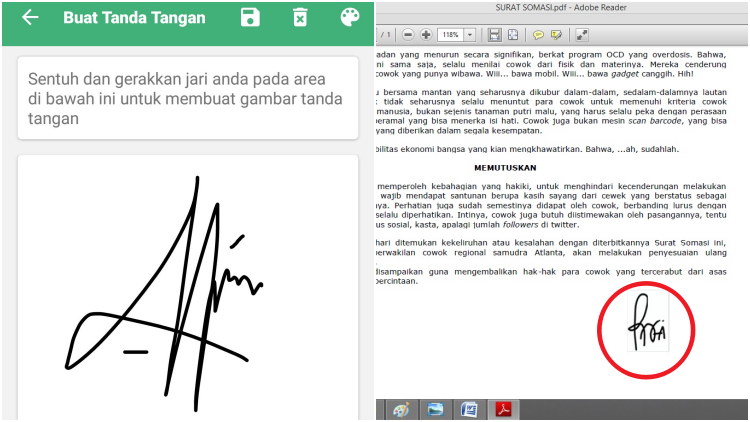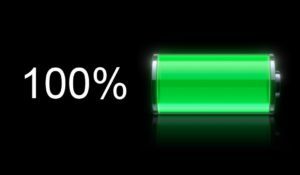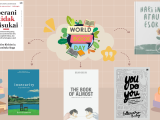Hampir semua dokumen membutuhkan tanda tangan untuk bukti persetujuan. Nggak aneh, jika banyak orang yang rela repot mengirimkan dokumen hanya untuk meminta tanda tangan. Tapi kalau zamannya sudah canggih kayak sekarang, banyak dokumen yang mulai dikirimkan dalam bentuk digital. Nah, pasti kamu pun butuh tanda tangan digital untuk mengisi laman persetujuan dokumen tersebut, bukan?
Tenang, nggak perlu susah-susah pakai pen tablet, kehadiran ponsel pintar bisa membuatmu melakukan segala hal dengan mudah termasuk dalam membuat tanda tangan digital.
Jika kamu sedang berniat untuk membuat tanda tangan digital, berikut Hipwee Tips bagikan cara membuat tanda tangan digital menggunakan aplikasi yang diinstal di smartphone-mu.
ADVERTISEMENTS
1. Menggunakan Aplikasi Adobe Fill and Sign
- Download Adobe Fill and Sign di tab menu pencarian dalam aplikasi Play Store
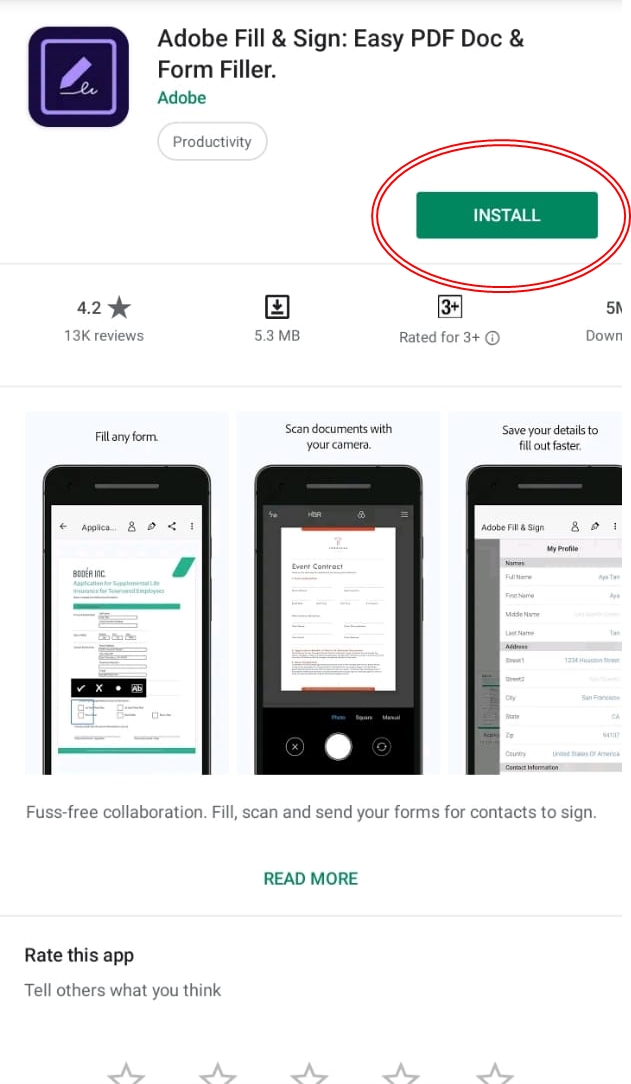
unduh aplikasi via play.google.com
- Setelah terpasang, buka aplikasi lalu klik ‘Pen Tools’ yang terdapat di kanan atas untuk membuat tanda tanganmu
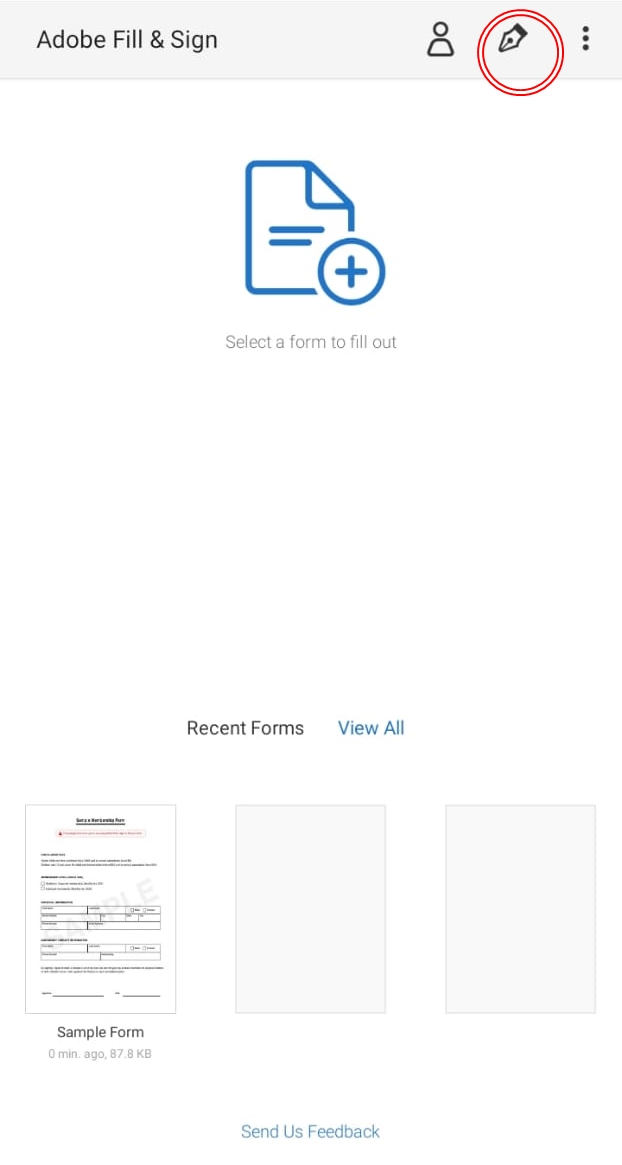
klik pen tools via play.google.com
Nikmati konten menarik seputar kontrak kerja: 7 Hal Seputar Kontrak Kerja yang Harus Dipastikan Fresh Graduate. Udah Tahu?
- Pilih ‘Create Signature’ di opsi pilihan yang disediakan oleh ‘pen tool’ tadi
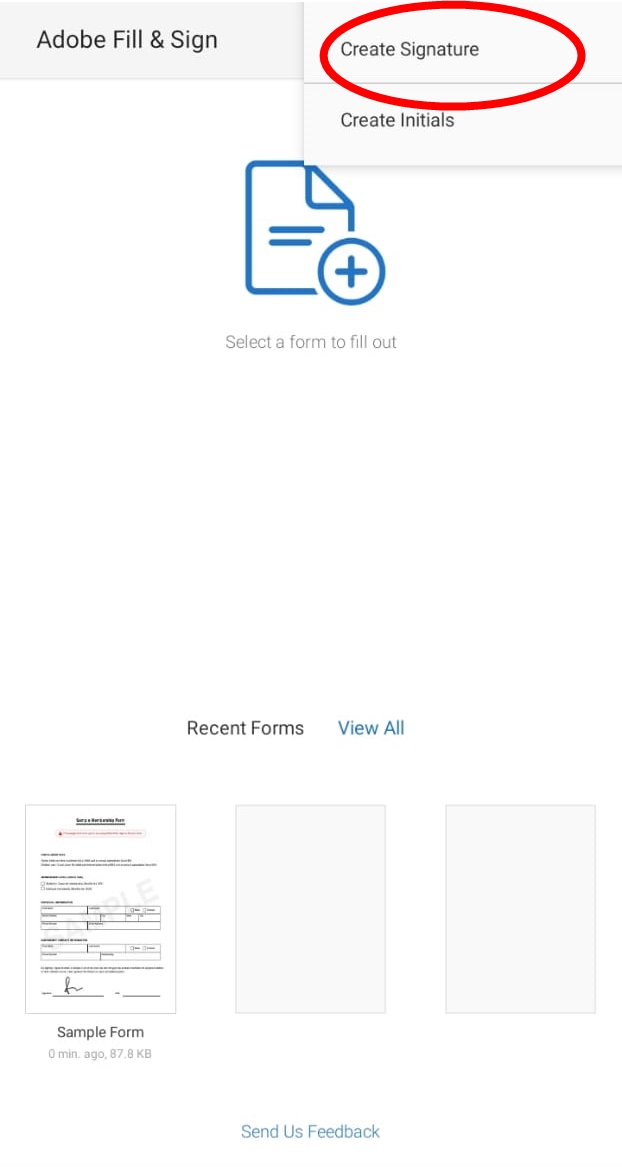
klik create signature
- Setelah itu akan muncul laman yang untuk membuat tanda tangan. Nah, kamu bisa membuat tanda tanganmu seperti menggambar dengan jari biasa. Jika sudah, klik ‘done’ dan tanda tangan akan tersimpan.
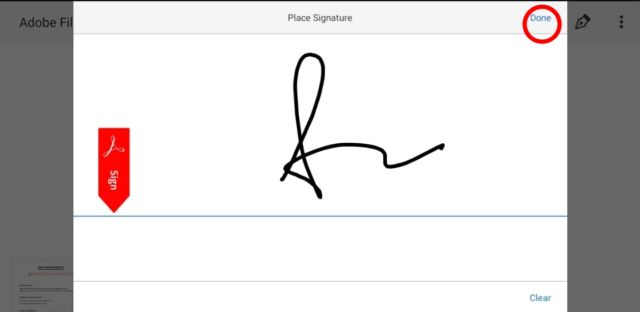
klik done via play.google.com
- Buka ikon ‘pen tools’ lagi untuk melihat tanda tangan yang sudah kamu buat. Nah, kamu tinggal membubuhkan tanda tangan di dokumenmu dengan men-drag tanda tangan yang sudah jadi tadi.
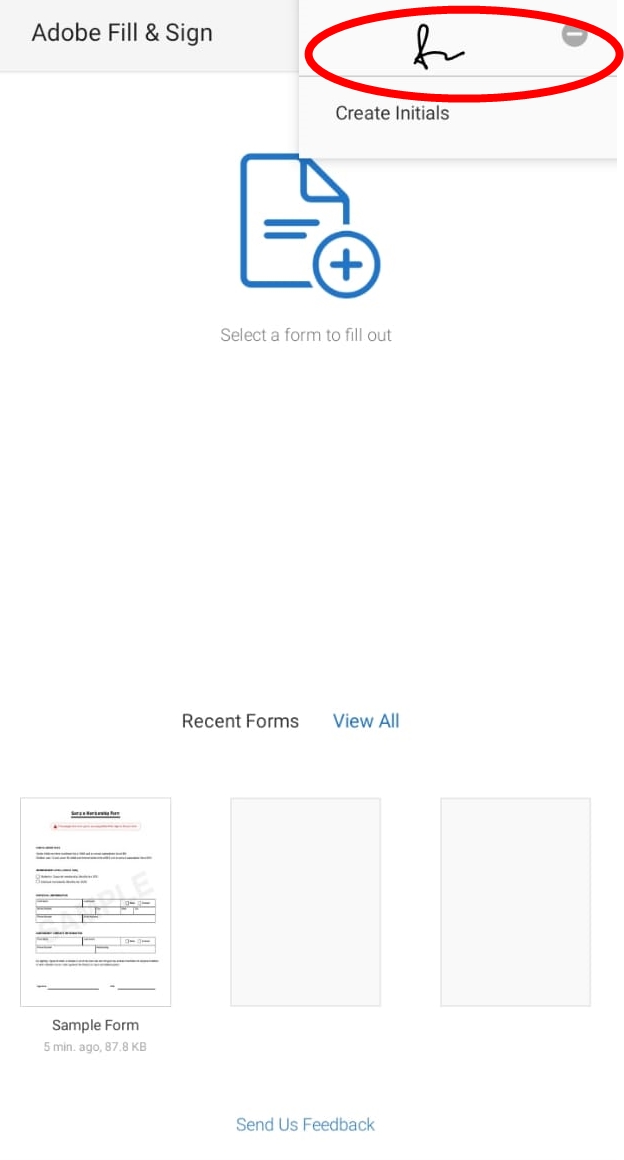
tinggal drag via play.google.com
- Di aplikasi ini, kamu bisa kok menambahkan beberapa dokumen yang butuh tanda tangan. Caranya, dengan mengklik tombol (+) di tengah dokumen saja
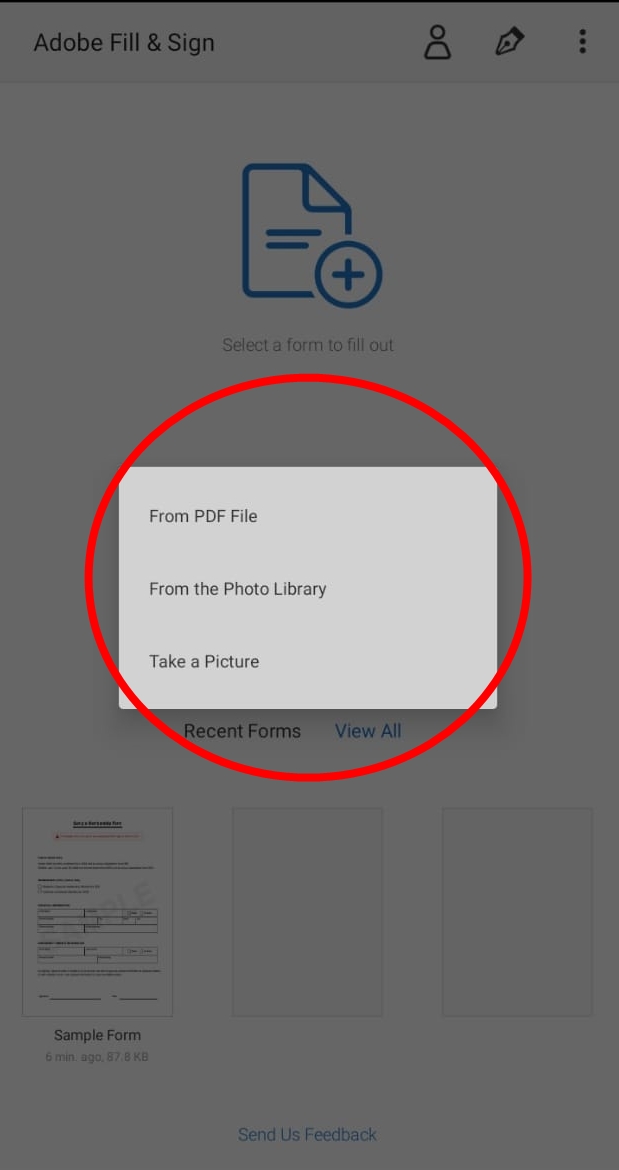
tambahkan dokumen via play.google.com
ADVERTISEMENTS
2. Menggunakan aplikasi SignEasy
- Cara membuat tanda tangan digital dengan HP berikutnya menggunakan SignEasy, kamu perlu mengunduh aplikasi ini dulu di Play Store, ya!
- Untuk menggunakan aplikasi ini kamu perlu Sign Up, namun jika memang nggak mau daftar, kamu bisa menghubungkan akun Google atau Facebook kamu untuk masuk ke aplikasi ini
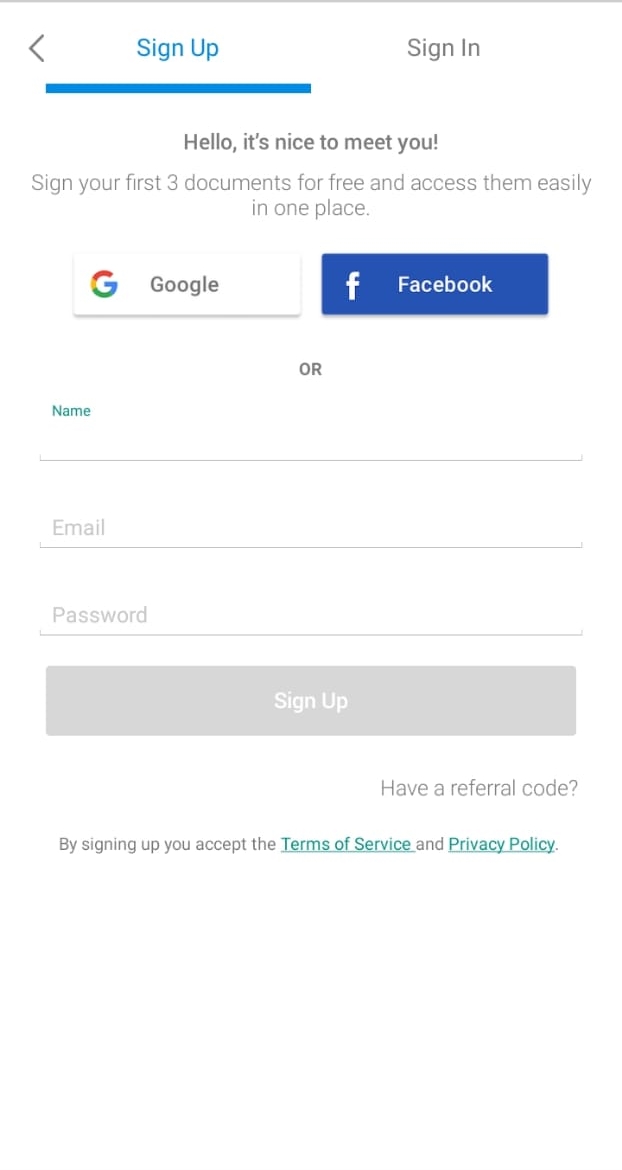
masuk ke aplikasi via play.google.com
- Setelah masuk ke halaman utama aplikasi, kamu bisa mengklik garis bawah tiga di sisi kiri atas. Pada menu ini kamu bisa memilih ‘Signature’ and ‘Initials’
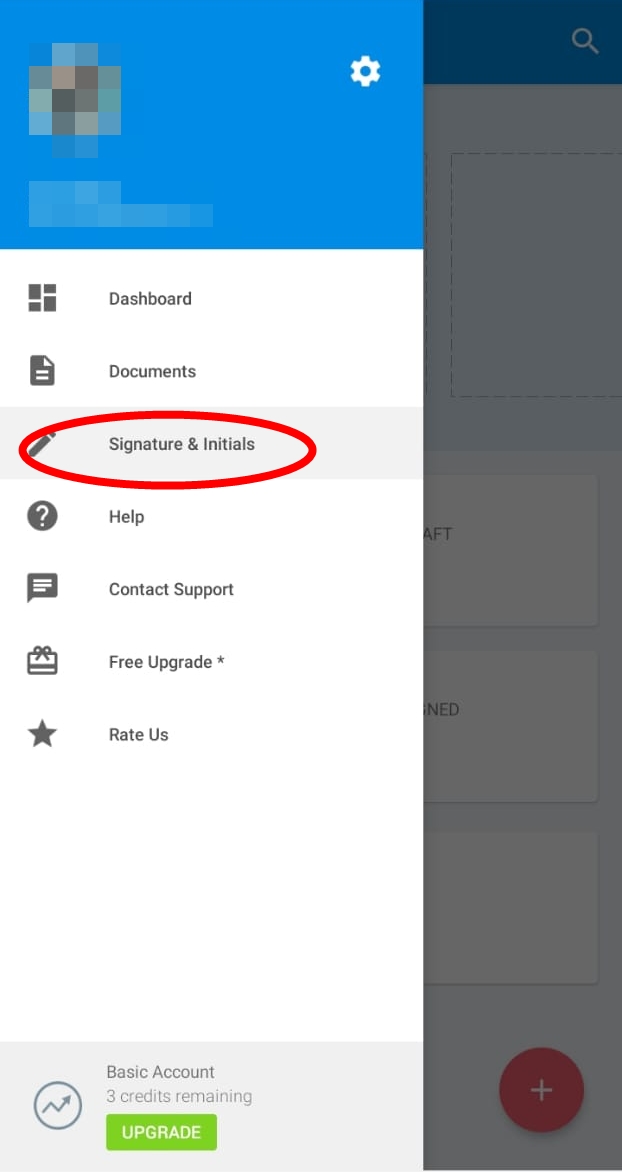
masuk signature via play.google.com
- Untuk membuat tanda tangan digital, pilihlah ‘Signature’. Di menu ini, kamu bisa membuat tanda tangan warna dan jenis pen yang akan digunakan. Kalau salah, kamu juga bisa menghapusnya kok. Klik centang jika tanda tanganmu sudah selesai dan benar

klik centang via play.google.com
- Kembali ke halaman utama, lalu masukkan dokumen yang ingin kamu bubuhi tanda tangan. Setelah itu klik tanda (+) di kanan bawah.
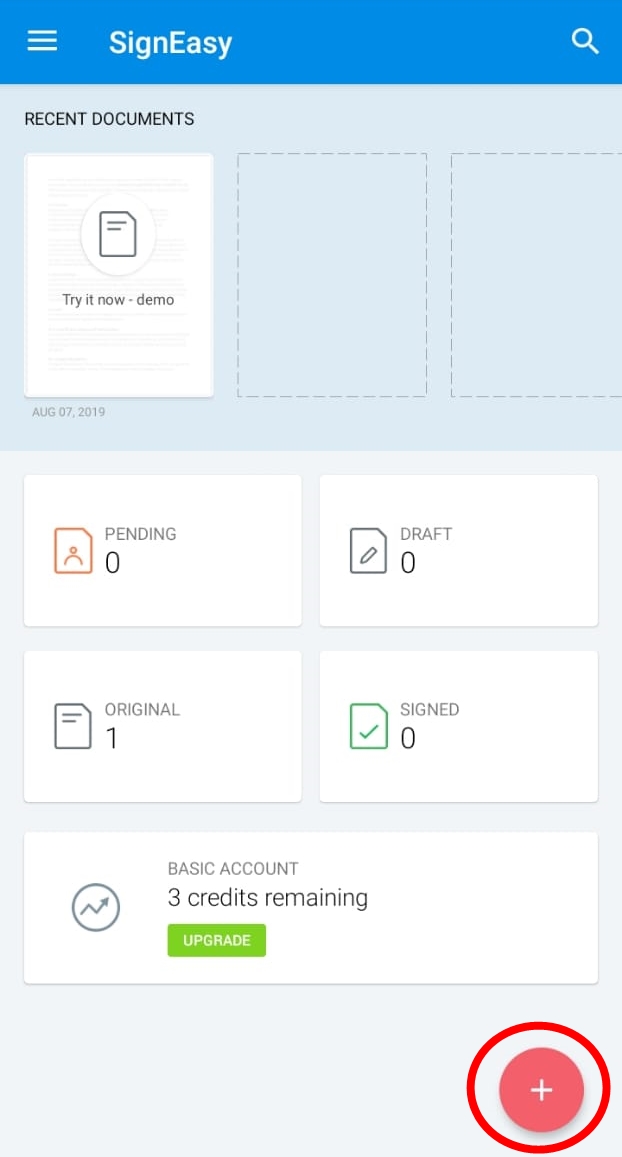
klik + via play.google.com
- Setelah itu klik tanda pensil di kanan bawah
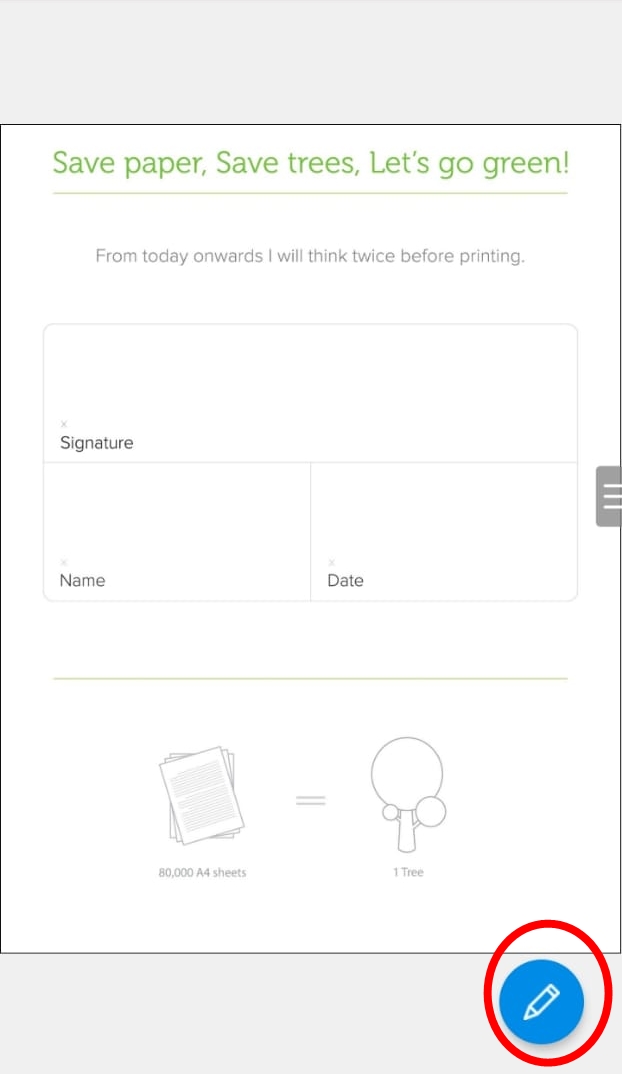
klik pensil via play.google.com
- Sebelum membubuhkan tanda tangan, kamu perlu masuk lagi dengan akun yang sudah kamu daftarkan

harus masuk dulu via play.google.com
- Tap bagian layar ponselmu kemudian pilih ‘Signature’
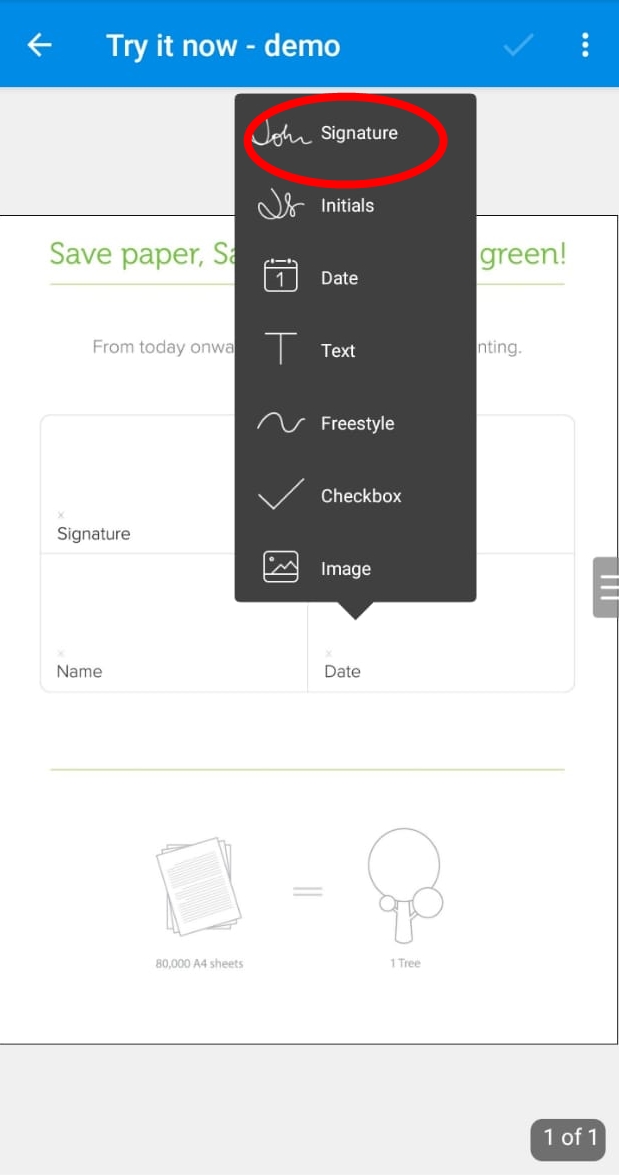
klik signature via play.google.com
- Pindahkan tanda tangan digitalmu ditempat yang sesuai. Jika sudah selesai, klik centang. Klik ‘Yes’ untuk menyimpan dokumen dan tanda tanganmu
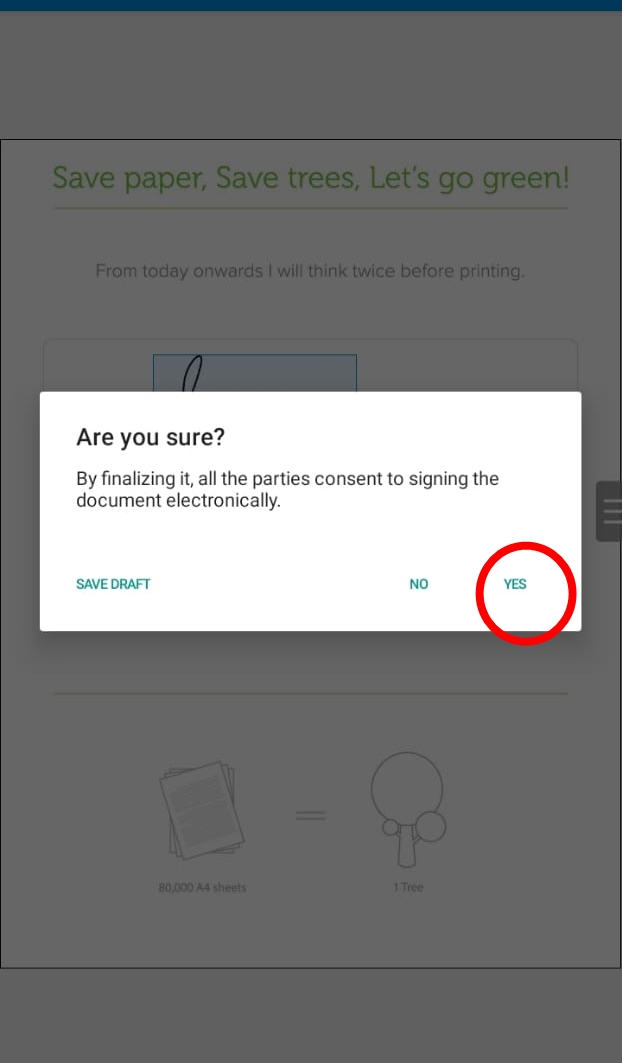
klik yes via play.google.com
Bagaimana? Mudah bukan untuk cara membuat tanda tangan digital dengan HP menggunakan aplikasi di atas? Melihat begitu banyak manfaat tanda tangan digital, mungkin sudah waktunya kamu bikin sekarang. Nah, setelah tahu langkah-langkahnya di atas, sekarang jadi nggak bingung lagi kan jika harus menandatangani dokumen digital. Selamat mencoba!